win10以太网受限怎么办 Win10以太网网络连接受限如何解决
更新时间:2023-06-23 18:00:39作者:xiaoliu
win10以太网受限怎么办,如果你使用的是Windows 10电脑,可能会遭遇以太网网络连接受限的问题。这种情况常常出现在电脑无法正常连接到互联网的时候,而如果没有网络连接,很多工作和娱乐活动都不能顺畅进行。所以遇到以太网受限的问题时,我们需要尽快寻找解决方案,以恢复网络的正常使用。下面将介绍几种常见的解决方法,帮助大家轻松解决这个困扰。
Win10以太网网络连接受限如何解决
操作方法:
1.先打开电脑,然后点击开始按钮;
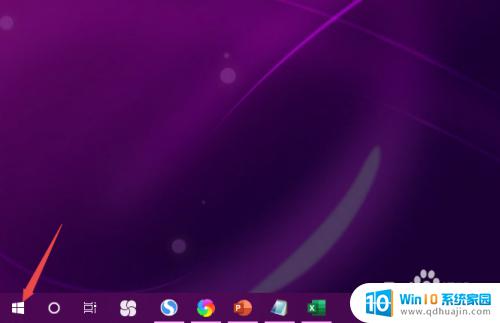
2.之后点击设置;
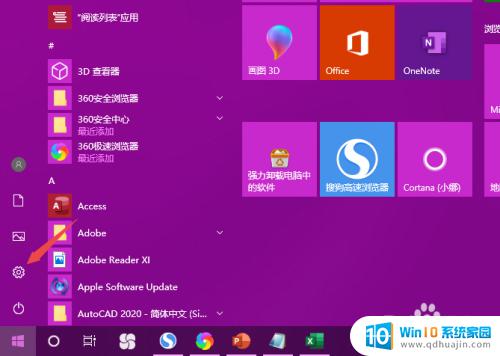
3.然后点击网络和Internet;
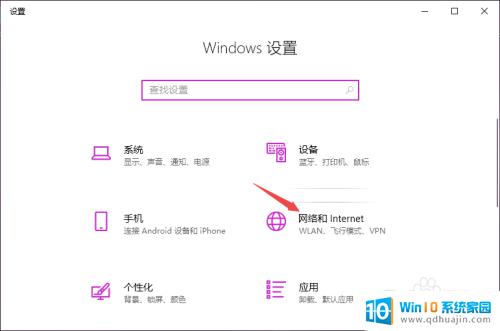
4.之后点击更改适配器属性;

5.然后右击以太网,点击属性;
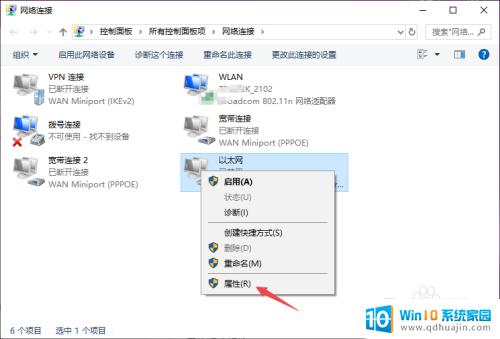
6.之后双击Internet协议版本4;
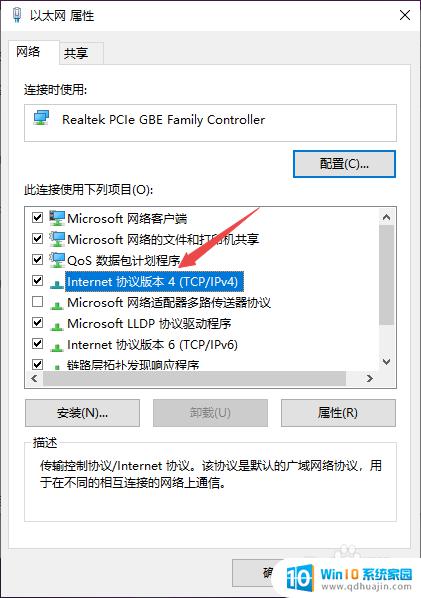
7.然后将IP地址和DNS地址设置成自动获取的形式,点击确定即可。
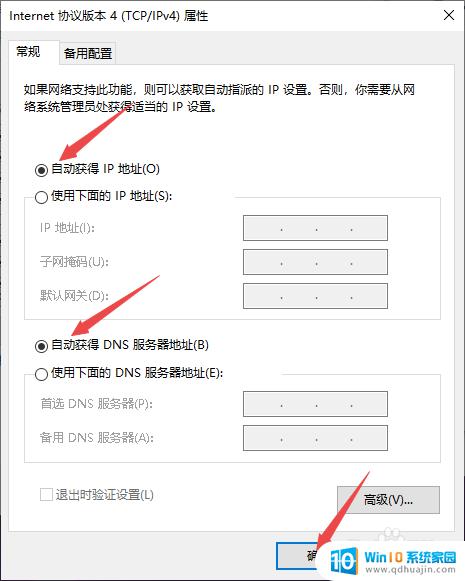
如果您的Win10以太网网络连接受到限制,不用担心,有很多解决方法可以帮助您恢复正常连接。从检查硬件设备到更新驱动程序,这些简单的步骤可以有效地解决网络问题。希望这篇文章能为您提供有用的建议和帮助。
win10以太网受限怎么办 Win10以太网网络连接受限如何解决相关教程
热门推荐
win10系统教程推荐
- 1 怎么把锁屏壁纸换成自己的照片 win10锁屏壁纸自定义设置步骤
- 2 win10wife连接不显示 笔记本电脑wifi信号不稳定
- 3 电脑怎么定时锁屏 win10自动锁屏在哪里设置
- 4 怎么把桌面文件夹存到d盘 Win10系统如何将桌面文件保存到D盘
- 5 电脑休屏怎么设置才能设置不休眠 win10怎么取消电脑休眠设置
- 6 怎么调出独立显卡 Win10独立显卡和集成显卡如何自动切换
- 7 win10如何关闭软件自启动 win10如何取消自启动程序
- 8 戴尔笔记本连蓝牙耳机怎么连 win10电脑蓝牙耳机连接教程
- 9 windows10关闭触摸板 win10系统如何关闭笔记本触摸板
- 10 如何查看笔记本电脑运行内存 Win10怎么样检查笔记本电脑内存的容量
win10系统推荐
- 1 萝卜家园ghost win10 64位家庭版镜像下载v2023.04
- 2 技术员联盟ghost win10 32位旗舰安装版下载v2023.04
- 3 深度技术ghost win10 64位官方免激活版下载v2023.04
- 4 番茄花园ghost win10 32位稳定安全版本下载v2023.04
- 5 戴尔笔记本ghost win10 64位原版精简版下载v2023.04
- 6 深度极速ghost win10 64位永久激活正式版下载v2023.04
- 7 惠普笔记本ghost win10 64位稳定家庭版下载v2023.04
- 8 电脑公司ghost win10 32位稳定原版下载v2023.04
- 9 番茄花园ghost win10 64位官方正式版下载v2023.04
- 10 风林火山ghost win10 64位免费专业版下载v2023.04